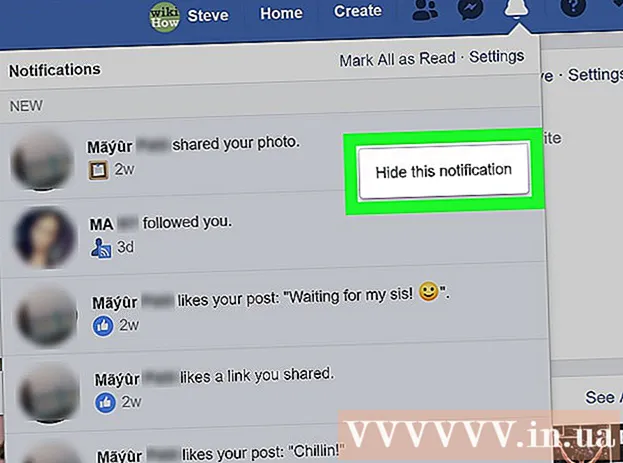Автор:
Lewis Jackson
Дата Створення:
10 Травень 2021
Дата Оновлення:
25 Червень 2024

Зміст
Якщо ви хочете видалити контакт на своєму пристрої Android, перейдіть безпосередньо в програму Контакти або Люди (Контакти на в’єтнамській мові). Ви також можете скасувати синхронізацію, щоб видалити всі синхронізовані контакти зі свого облікового запису. Якщо ви зберігаєте свій список контактів у своєму обліковому записі Google, ви можете використовувати веб-сайт Контакти Google для керування та видалення контактів.
Кроки
Спосіб 1 з 3: Видалення контакту
Торкніться програми Контакти або Люди. Назва програми буде різною залежно від пристрою Android, який ви використовуєте.

Торкніться контакту, який потрібно видалити. Відкриються контактні дані.- Якщо ви хочете видалити декілька контактів, ви можете натиснути і утримувати перший контакт, доки не буде активовано багаторазовий вибір, а потім торкнутись кожного контакту, який потрібно вибрати. Ця функція залежить від вашого пристрою.

Клацніть Видалити. Положення та форма кнопки залежать від пристрою до пристрою, але, як правило, у верхній частині екрана. Кнопка "Видалити" або просто відображає піктограму кошика. Можливо, вам також доведеться спочатку натиснути кнопку зображення ⋮, а потім вибрати Видалити.
Клацніть Так, щоб підтвердити, що Ви хочете видалити вибраний контакт. Вас запитають, чи хочете ви остаточно видалити контакт зі свого пристрою. реклама
Спосіб 2 із 3: Скасувати синхронізацію з облікового запису
Клацніть піктограму Налаштування. Скасування синхронізації з облікового запису видаляє всі раніше синхронізовані контакти. Це корисно, якщо ви хочете масово видаляти контакти відразу.
Клацніть на Облікові записи в розділі Особисті.
Торкніться облікового запису, для якого потрібно вимкнути синхронізацію. Усі контакти з цього облікового запису буде видалено з пристрою.
Переведіть опцію Контакти в положення ВИМК. Синхронізація контактів зупиняється, тому контакти не оновлюються автоматично з вищевказаного облікового запису. Якщо ви не бачите опції Контакти, повністю вимкніть синхронізацію з обліковим записом.
Натисніть кнопку зображення ⋮ у верхньому правому куті. З'явиться невелике меню.
Натисніть Синхронізувати зараз. Обліковий запис буде синхронізовано, але оскільки контакти в обліковому записі вимкнено, контакти з облікового запису будуть видалені з пристрою. реклама
Метод 3 із 3: Видалити в Google Contacts
Відкрийте веб-браузер. Якщо ви зберігаєте контакти у своєму обліковому записі Google, ви можете використовувати Google Контакти для ефективного управління своїми контактами. Просто відкрийте веб-сайт Контакти Google.
- Це стосується лише контактів, що зберігаються в обліковому записі Google. Контакти, збережені на іншому телефоні або в обліковому записі, потрібно видаляти окремо.
Імпорт перейдіть до веб-браузера. Увійдіть за допомогою того самого облікового запису, який ви використовуєте на своєму пристрої Android.
Торкніться або клацніть аватарку контакту, щоб вибрати його. Рядок пошуку у верхній частині екрана може допомогти вам швидко знайти контакти, які потрібно видалити.
Торкніться значка кошика або натисніть його у верхній частині екрана. Усі вибрані контакти буде видалено з облікового запису Google.
- Якщо піктограма кошика неактивна, один або кілька вибраних контактів були додані через Google+. Вам потрібно видалити ці контакти зі своїх кіл Google+. Докладніше читайте в Інтернеті про те, як обвести Google+.
Торкніться програми Налаштування на пристрої Android. Після видалення контакту на веб-сайті Google Contacts потрібно повторно синхронізувати обліковий запис на пристрої Android.
Клацніть на Облікові записи, розташовані в розділі Особисті.
Клацніть на Google. Якщо у вас більше одного облікового запису Google, вам буде запропоновано вибрати, який ви хочете налаштувати.
Натисніть кнопку зображення ⋮ у верхньому правому куті.
Натисніть Синхронізувати зараз. Обліковий запис Google повторно синхронізує ваші дані Google, включаючи контакти. Контакти, які ви видалили з веб-сайту Google Contacts, буде видалено з вашого пристрою Android. реклама